如何不显示最近的文档 等
时间:2022-05-27 11:25:25
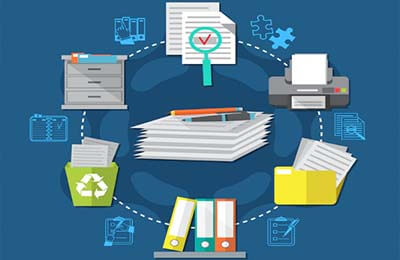
如何不显示最近的文档
开始菜单的“文档”里总是能显示我最近打开过的文件,因为这台电脑不止我一个人用,为了保护隐私我不得不每次手动去清空一下。有没有什么方法可以去除“文档”菜单项,或者每次关机时自动清空也行。(读者邮件)
答:其实解决这个问题的最好方法是为每个用户建立一个账户,然后用不同的账户登录,这样就不会侵犯各自的隐私了。不过似乎有很多人怕麻烦不愿输入密码,所以在此给出其他的解决方法。运行regedit.exe打开“注册表编辑器”,点击展开左侧分支[HKEY_USERS\DEFAULT\Software\Microsoft\Windows\ CurrentVersion\Policies\Explorer],在此新建一个名为“NoRecentDocsMenu”的二进制值,双击将其值改为“01 00 00 00”(不含引号),这样重启后就不会显示“文档”了。至于自动清空最近文档,也有办法,仍是在刚才的注册表分支下,新建一个名为“ClearRecentDocsonexit”的二进制值,同样将值改为“01 00 00 00”。
小提示
如果你的系统是Windows XP且使用默认的开始菜单样式(另一种开始菜单样式是“经典”),那么直接右击任务栏选择“属性”,点击“自定义”,在弹出菜单中选择“高级”选项卡,取消“我最近打开的文档”的勾选即可(见图)。
登录时提示“页面文件太小”
我有一台安装了Windows XP的品牌电脑,具体主板型号是什么记不清了,只记得是Intel芯片组的。这几天刚重装完系统,把所有驱动和光盘里带的Application Accelerator装完之后竟然就没法正常启动了,登录系统时弹出“页面文件太小或不存在”的警告信息,运行程序出现错误。(读者邮件)
答:如果你确认你的系统分区空间充足的话,那就有可能是Application Accelerator的问题了。一般驱动光盘中附带的驱动程序和系统软件的版本都比较低,你使用的可能是Application Accelerator的老版本(比较可能的是2.1)。Intel官方公布了一些关于这个故障的信息,其中公布了老版本Application Accelerator的BUG,原来它可能会导致磁盘存取故障,继而使系统无法写入虚拟内存文件。卸载掉旧版本的程序并安装新版本(如果连卸载都不行了就只有系统还原一下了),重新启动后故障即可解决。
找回消失的“打开方式”菜单
原先我在右击文件时,右键菜单中会有“打开方式”的选项,如果有我觉得不太放心的文件,我就会使用比较安全的方式打开,比如怀疑有宏病毒的Word文件就用“写字板”打开,可是今天打开电脑后发现这个选项突然消失了。我的系统是Windows XP,请问除了修复安装之外,还有什么可以解除此故障的方法?(读者来信)
答:右键菜单的相关数据保存在注册表中,当注册表信息被破坏或者控制打开方式的DLL被反注册后,这个菜单项就会被破坏。由于打开方式是由Shell32.dll管理的,所以我们只需重新注册这个DLL文件就能解决问题,点击“开始运行”,在运行框中键入以下命令:
regsvr32 /s /i shell32.dll
重新注册后除了能修复右键中的“打开方式”外,还能修复许多其他相关的文件打开故障。
XP启动时的假死
我的系统是Windows XP,为什么每次启动后进入桌面都得假死好一会儿?这时不但任何操作都不起作用,而且在系统托盘上的网络防火墙图标也是未启用的状态,大约十几秒之后系统才从假死中恢复过来,防火墙图标也恢复成正常状态了。请问这是什么情况造成的,应该如何解决?另外,防火墙未启用的那段时间我会不会受到攻击?我是用ADSL拨号上网的。(读者来电)
答:这是很多宽带上网用户都会遇到的问题,假死其实是网卡造成的。安装了网卡之后,其默认的设置就是自动获取IP地址和DNS服务器地址,但是由于ADSL这类需要PPPoE虚拟拨号的宽带在没有拨号前是不能自动获取IP和DNS地址的(ADSL猫带路由功能的除外),而开机时的这段假死时间就是网卡在等待获取结果返回,最后超时后获取失败系统便恢复正常了。解决方法是手动分配一下IP和DNS,点击“开始设置网络连接”,右击其中的“本地连接”选择“属性”,在弹出窗口中双击“Internet协议(TCP/IP)”,在属性窗口中选择“使用下面的IP地址”并随意填写一个(如192.168.0.2),将下方的DNS也设置为“使用下面的DNS服务器地址”,如果不能确认各种地址可以按下图所示来填。